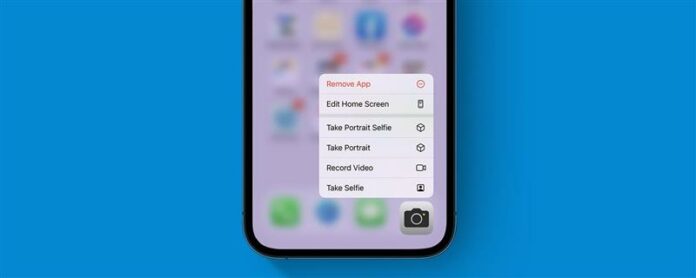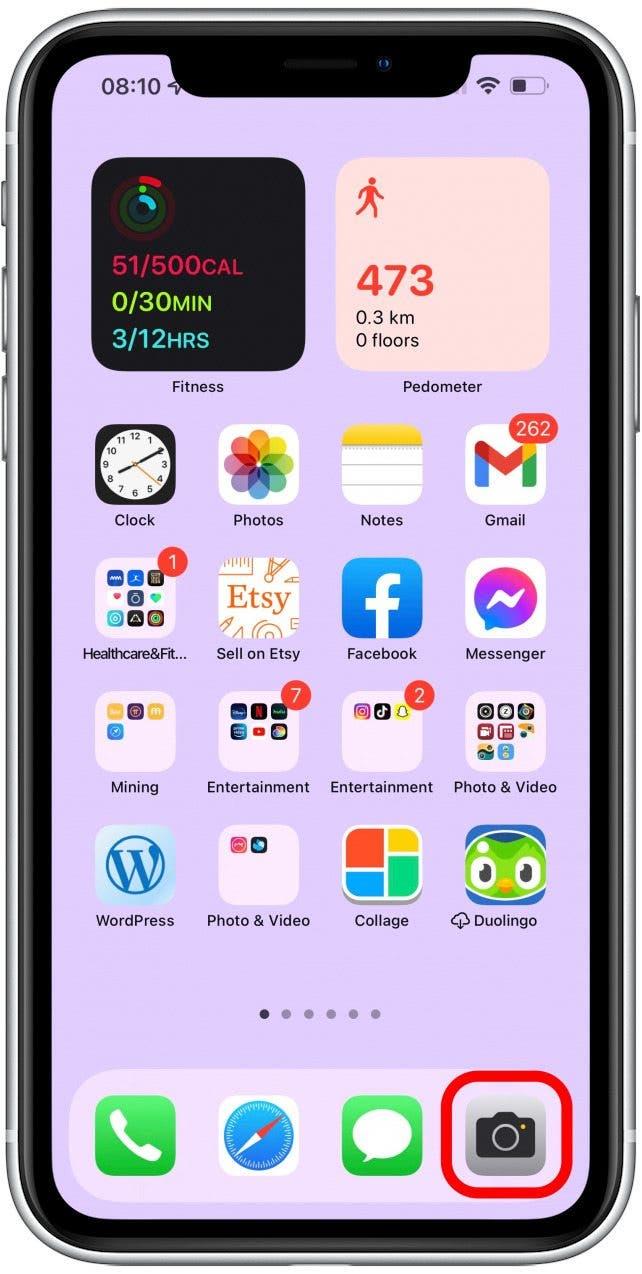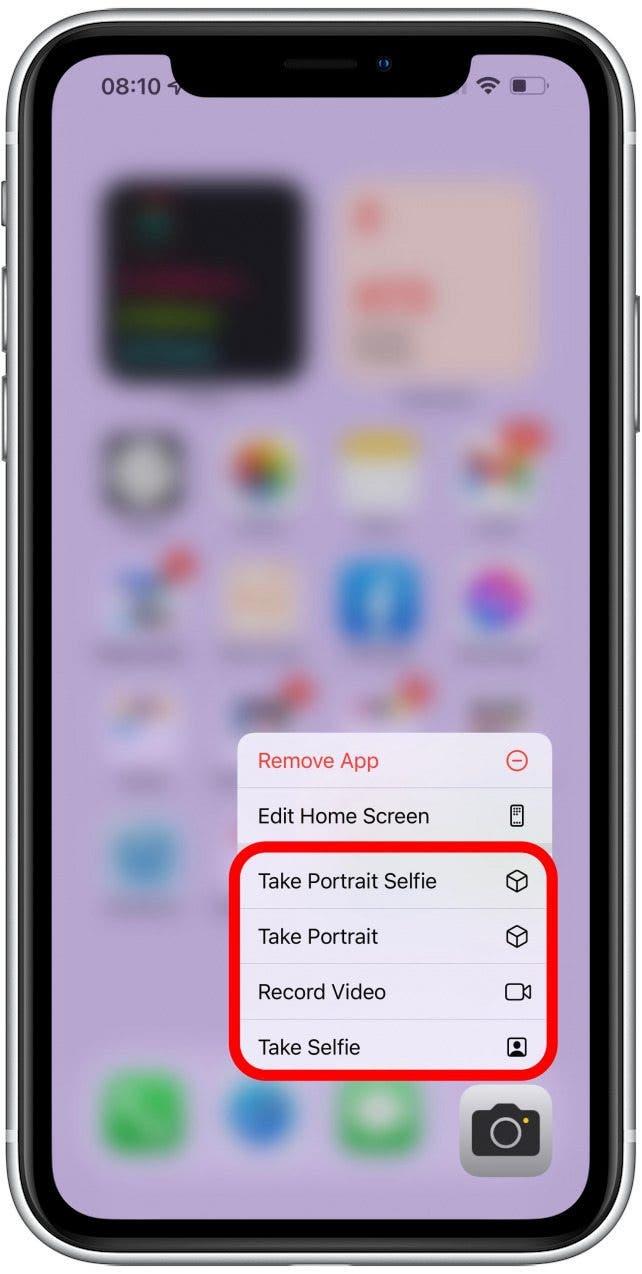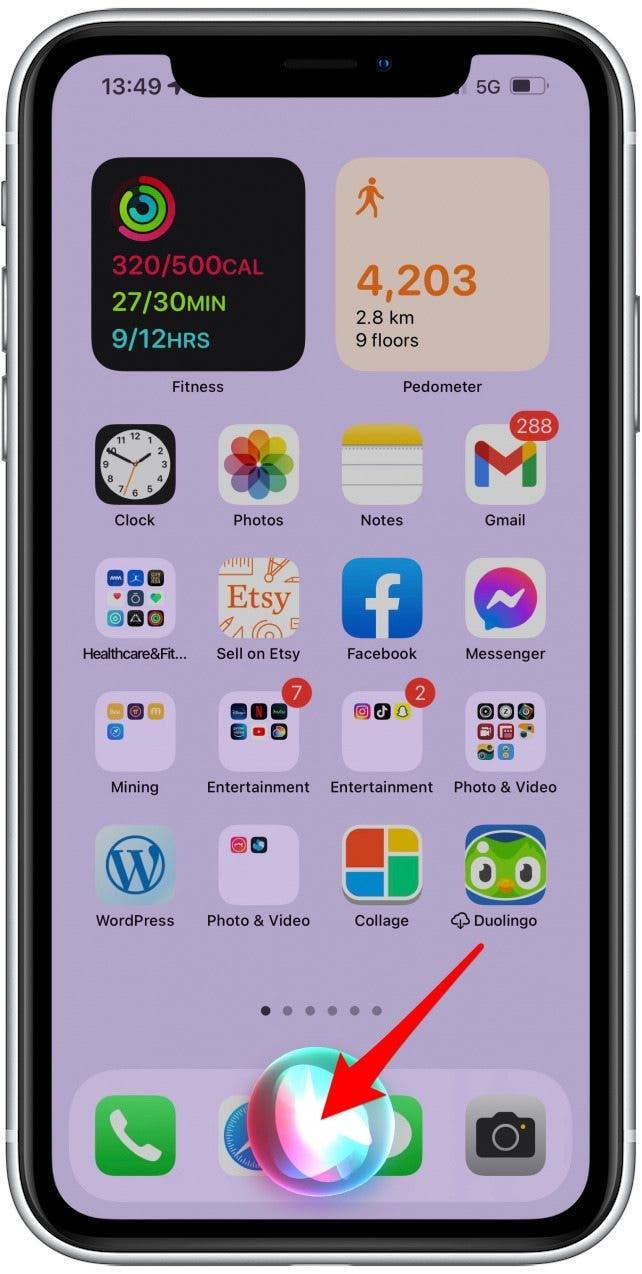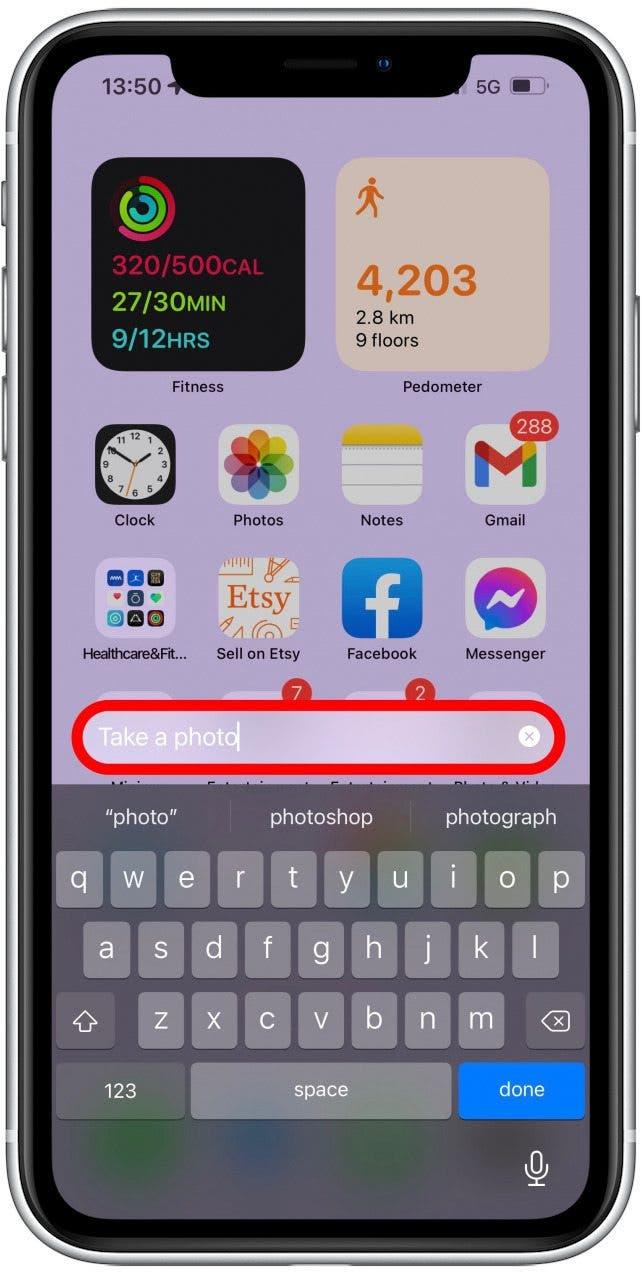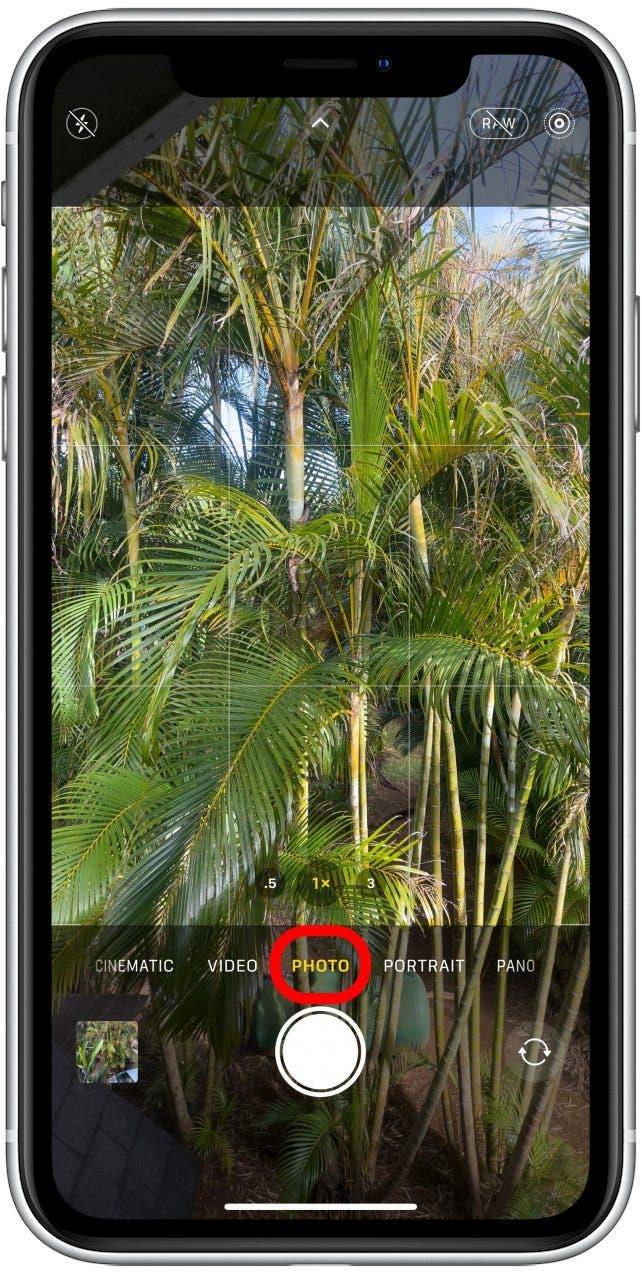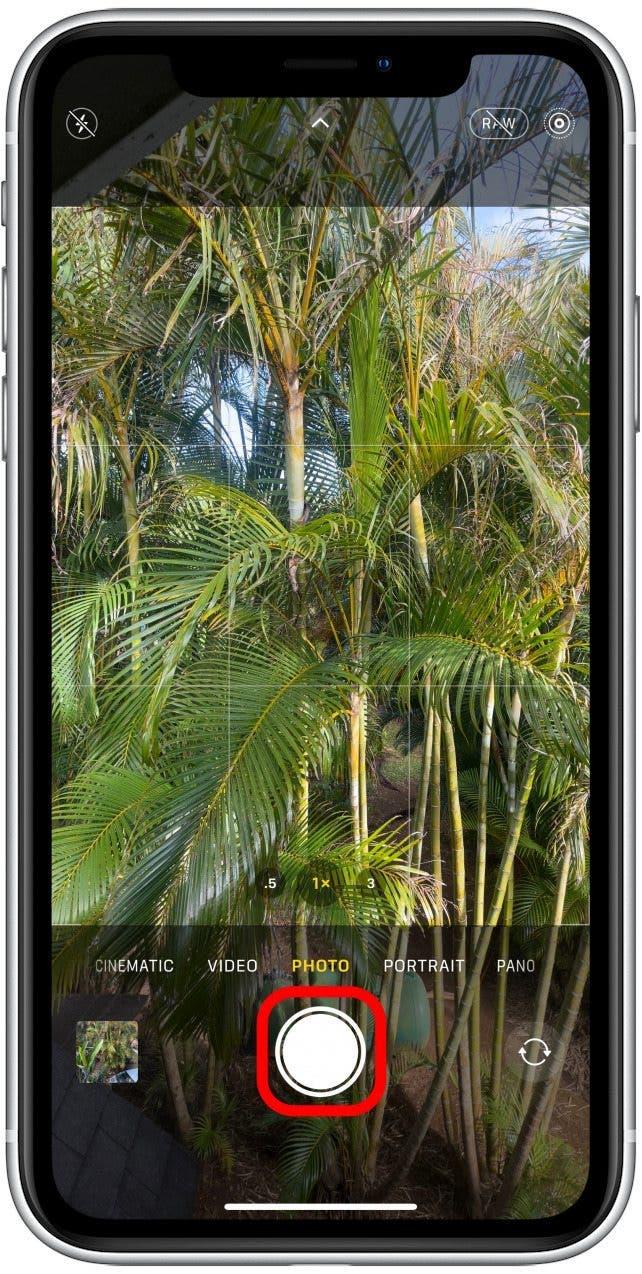Naučte se, jak přistupovat k režimům fotoaparátů a otevřít aplikaci kamery rychleji než kdykoli předtím! Tipy v tomto článku zajistí, že vám už nikdy nezmeškáte dokonalý okamžik. Navíc vás naučím, jak používat aplikaci iPhone Camera na vašem Apple Watch.
6 způsobů spuštění aplikace kamery
- 1. Nejrychlejší způsob otevření aplikace fotoaparátu iPhone
- 2. Klepněte na ikonu aplikace pro fotoaparát iPhone v ovládacím centru
- 3. Přidejte přístup k fotoaparátu na domovskou obrazovku iPhone
- 4. Vezměte videa, selfies nebo portréty prostřednictvím zkratky fotoaparátu iPhone
- 5. Požádejte Siri, aby otevřel aplikaci kamery
- 6. Používání aplikace Apple Watch Camera pro iPhone
1. Nejrychlejší způsob otevření aplikace fotoaparátu iPhone
Když probudíte iPhone zvednutím, klepnutím na obrazovku nebo stisknutím jednoho z tlačítek uvidíte obrazovku zámku. V dolní části uvidíte vlevo tlačítko baterku a na pravé straně tlačítko fotoaparátu. Existují dva způsoby, jak otevřít kameru z obrazovky zámku a nevyžadují, abyste si udělali čas na odemčení telefonu.
Prvním způsobem je klepnutím a podržením tlačítka fotoaparátu. To je můj osobní favorit, protože je rychlý a je nemožné náhodně otevřít něco jiného!
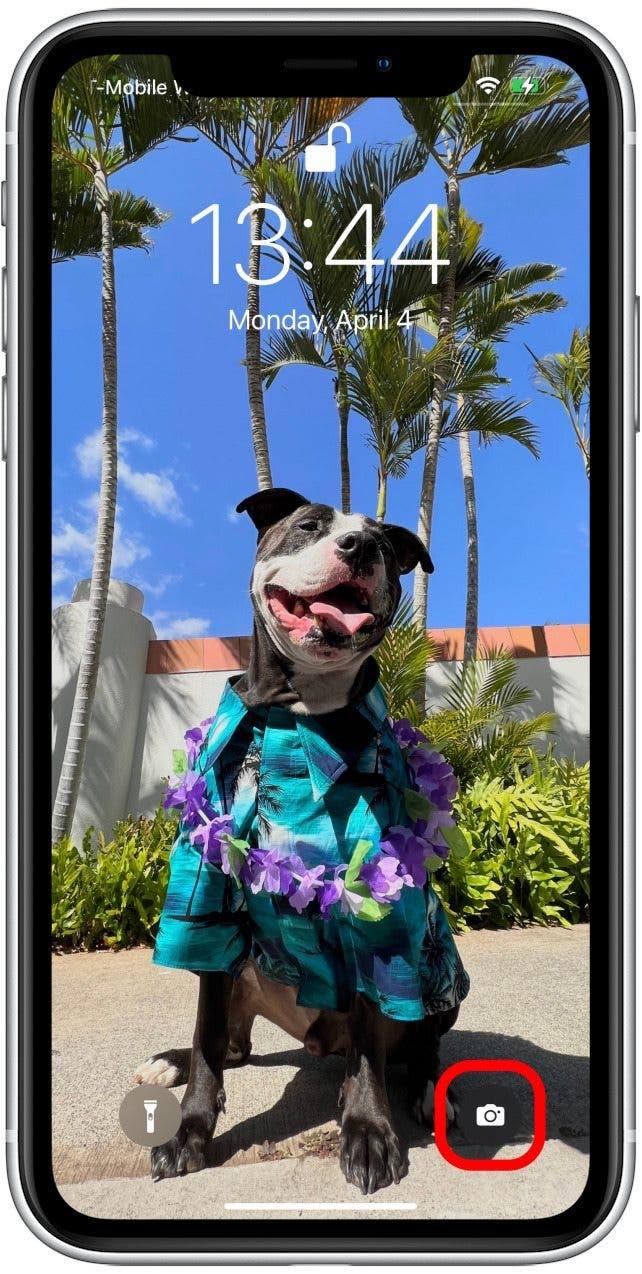
Druhým způsobem je přejetím doleva. Ačkoli to funguje, pokud přejedete ze středu obrazovky, je nejlepší přejít z pravého okraje pro nejrychlejší výsledky. Pokud nepřejedete dostatečně daleko, uvidíte, že se začne otevírat, ale odrazí se zpět na obrazovku zámku. Pokud přejedete diagonálně nebo nahoru, uvidíte místo toho svá oznámení a může vám chybět okamžik!
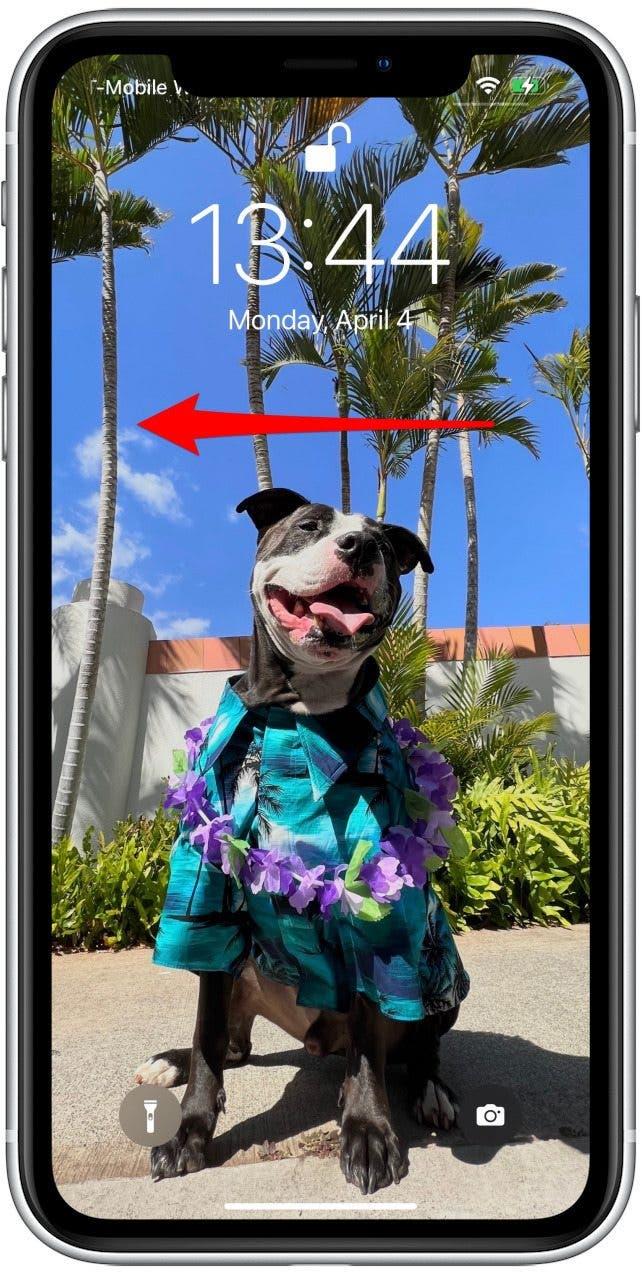
S oběma těmito metodami budete moci okamžitě začít střílet a budete mít přístup ke všem obvyklým nastavením aplikace kamery. Nebudete však moci vidět obrázek nebo video, které jste právě pořídili klepnutím na miniaturu v aplikaci kamery, dokud odemknete iPhone.
návrat na vrchol
2. Klepněte na ikonu aplikace pro kameru iPhone v řídicím centru
Když přejedete dolů z horní části obrazovky, přistupujete k ovládacímu centru vašeho iPhone.
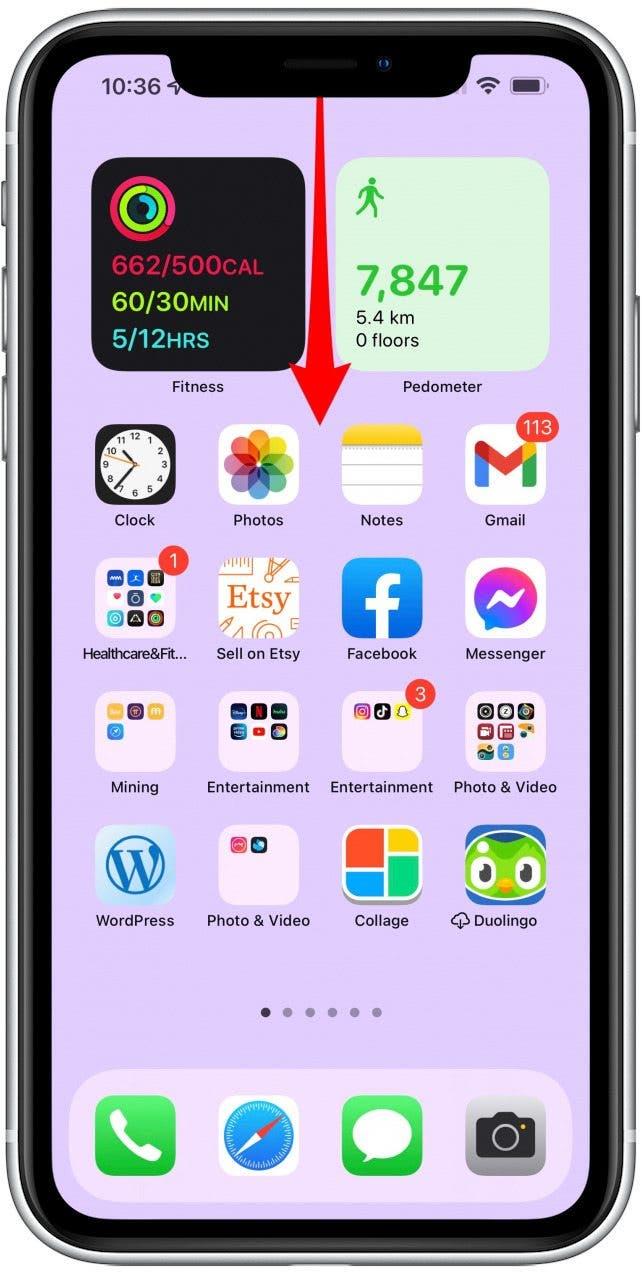
Odtud můžete klepnout na ikonu fotoaparátu a aplikace fotoaparátu se otevře.
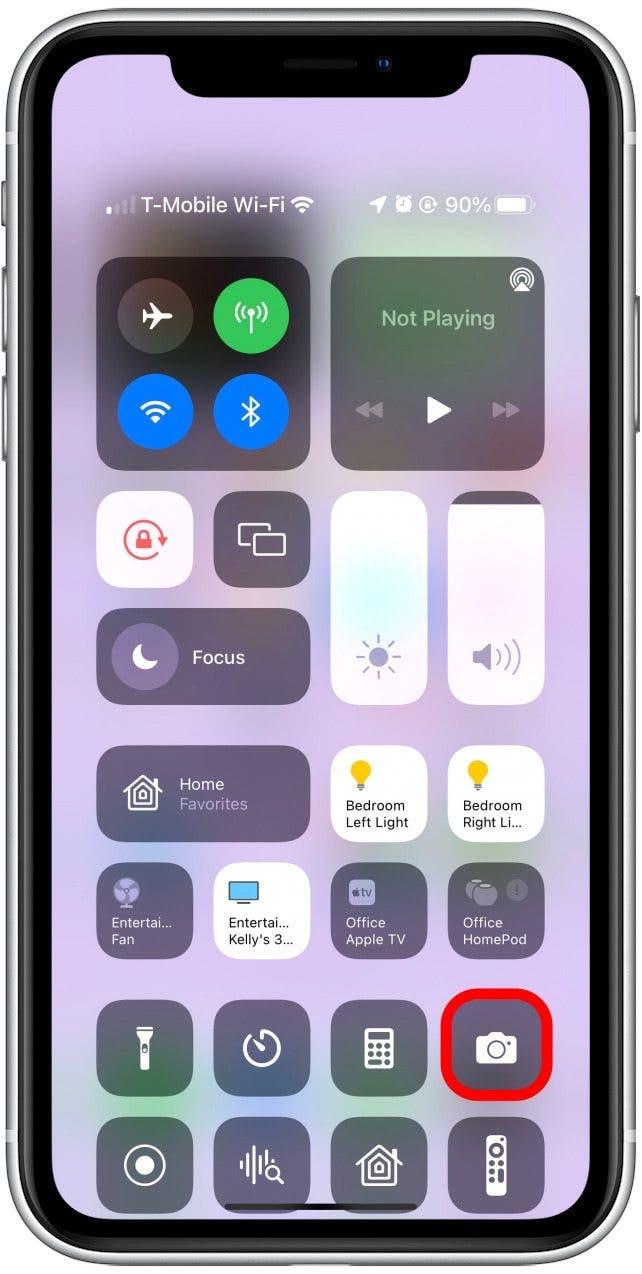
To lze provést bez odemknutí telefonu, ale také z jakékoli aplikace, kterou můžete používat. To může být nejrychlejší způsob, jak začít snižovat nebo nahrávat, pokud již něco děláte v telefonu. Pokud zde nevidíte ikonu kamery, možná jste ji náhodou odstranili. Postupujte podle těchto kroků na Přidat nebo odstranit aplikace pro přizpůsobení kontrolního centra vašeho iPhone .
Pro Tip: Aby bylo ještě snazší klepnout na ikonu aplikace fotoaparátu palcem, můžete ikony v ovládacím centru znovu uspořádat! Při přizpůsobení ovládacího centra klepnutím na tři řádky přetáhněte aplikace nahoru nebo dolů. Může být matoucí zjistit, jak se jejich pohyb odráží ve skutečném kontrolním centru. Vzhledem k tomu, že změny jsou uloženy automaticky, můžete přejeďte dolů a zkontrolovat, jak se stará o každou změnu, kterou provedete.
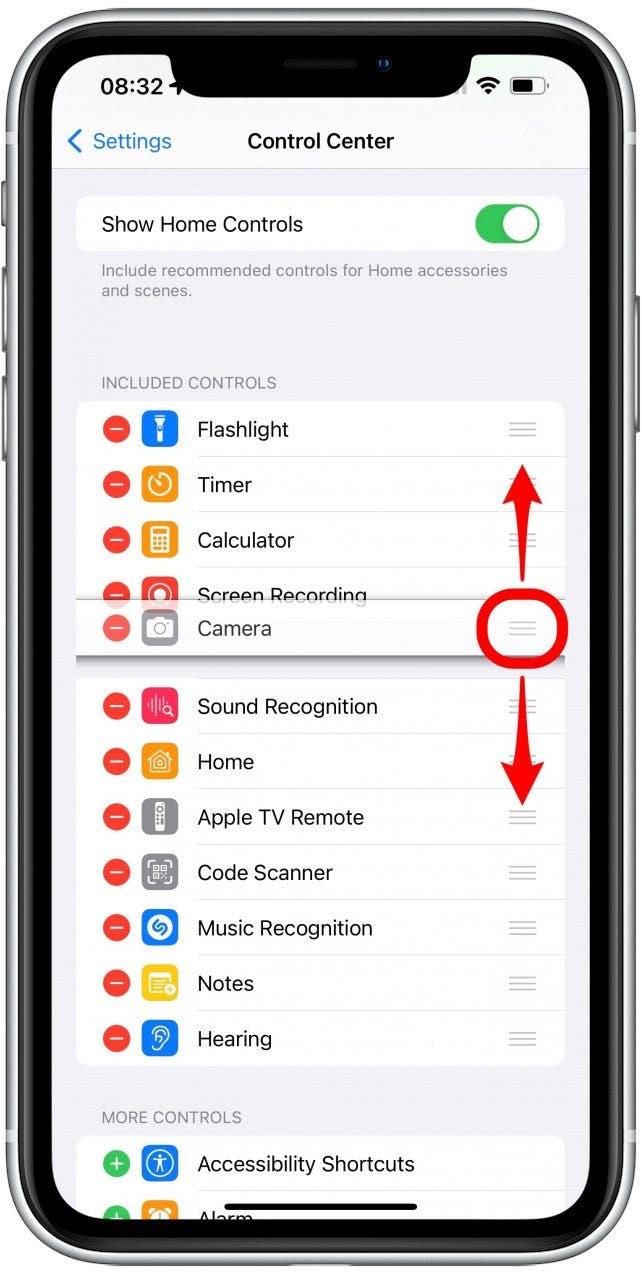
návrat na vrchol
3. Přidejte přístup k fotoaparátu na domovskou obrazovku iPhone
Většina lidí otevírá aplikaci kamery z jejich domovské obrazovky. Stačí klepnout na ikonu aplikace fotoaparátu a aplikace se otevře.
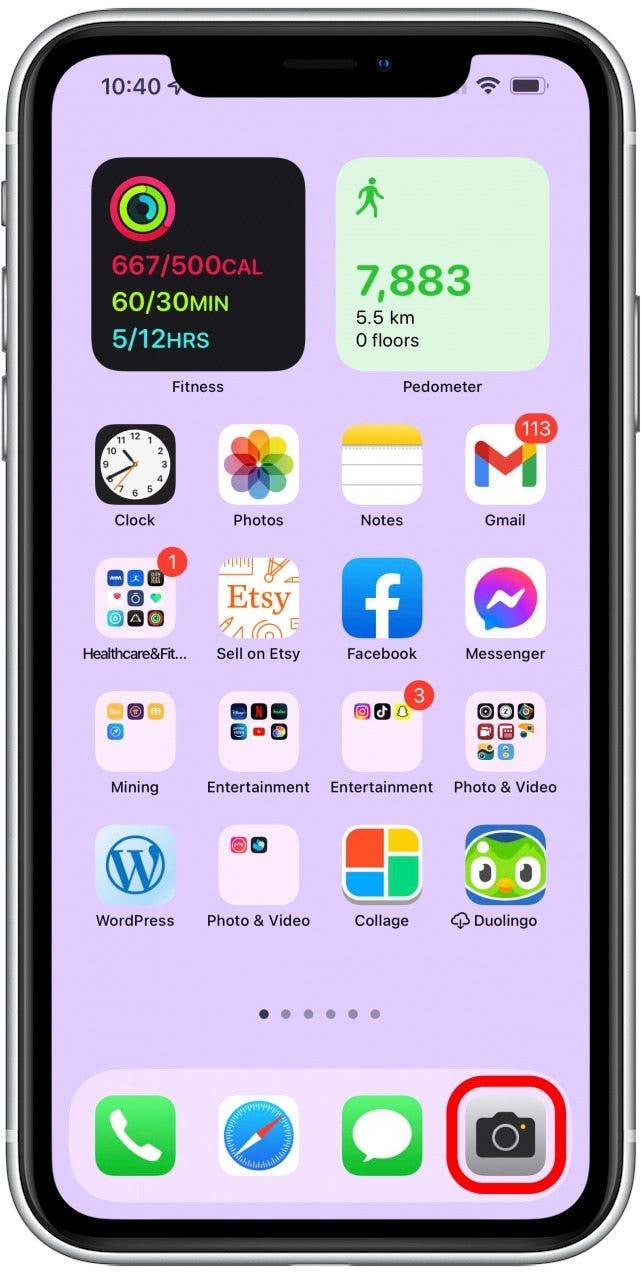
Jakmile pořídíte fotografie nebo videa, budete také moci klepnout na miniaturu a zobrazit je, protože váš telefon je již odemčen.
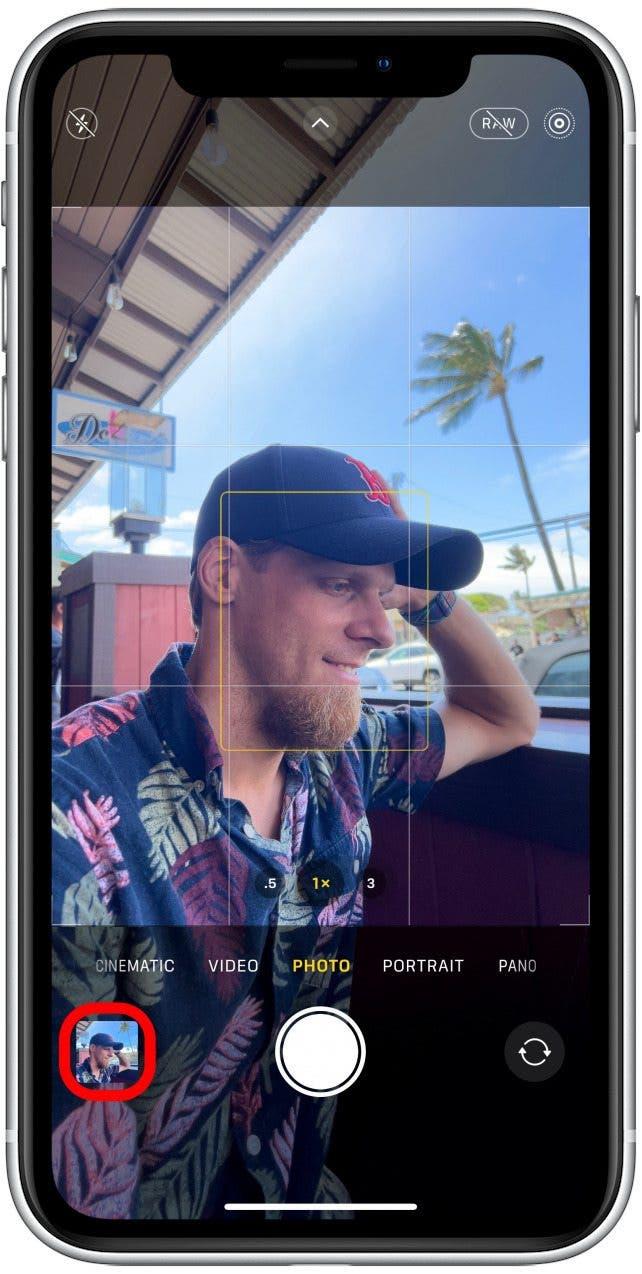
Rád jdu o krok dále a nechám aplikaci kamery v doku iPhone, abych k ní měl přístup na všech svých domovských obrazovkách. Mělo by to být ve výchozím nastavení, ale pokud tomu tak není, sledujte kroky v tento článek o tom, jak získat Aplikace fotoaparátu zpět na vašem iPhone a ve vašem doku .
Pro tip: Pokud chcete více než čtyři aplikace ve vašem doku, Make a Složka , poté přetáhněte složku do doku. Můžete také přesunout aplikaci fotoaparátu pouze na svou hlavní domovskou obrazovku. Chcete-li se o tom dozvědět více, můžete se >> Podívejte se na tento článek o organizaci vaší domovské obrazovky . Pro více podobných tipů nezapomeňte se přihlásit k našemu bezplatnému Tip denního zpravodaje.
návrat na vrchol
4. Vezměte videa, selfies nebo portréty prostřednictvím zkratky fotoaparátu iPhone
Existuje ještě rychlejší způsob, jak otevřít aplikaci kamery z vaší domovské obrazovky, pokud vaším konečným cílem je vzít:
- Portrét selfie (režim portrétu na přední kameře)
- Portrét Photo (Portrait Mode On Back Camera)
- Zaznamenejte video (video režim na zadní kameře)
- Vezměte si selfie (fotografický režim na přední kameře)
Udělat toto:
- Klepněte a podržte aplikaci Camera .

- Vyberte jednu z možností.

Stále budete muset stisknout tlačítko bílé závěrky, abyste mohli pořídit fotografii nebo začít nahrávat. Alternativně můžete použít tlačítka hlasitosti nahoru a dolů a stisknout je, abyste pořídili fotografii a podržte je a nahrávají video.
návrat na vrchol
5. Požádejte Siri, aby otevřel aplikaci kamery
Přestože Siri nemůže aktivovat tlačítko Shutter, můžete stále použít příkazy Siri k otevření aplikace kamery. Udělat toto:
- Řekněte: „Hey Siri“ aktivovat Siri. V závislosti na modelu iPhone můžete také přidržet tlačítko Domů nebo tlačítko boku pro aktivaci Siri.

- Řekněte: „Ahoj Siri, vyfotografujte.“

- Siri otevře aplikaci fotoaparátu na vašem iPhone ve fotoaparátu s fotoaparátem směřujícím do zády.

- Klepnutím na tlačítko Shutter poříďte fotografii.

Výše uvedené kroky můžete použít a požádat Siri, aby si místo otevření fotoaparátu směřujícího vpředu vzal selfie. V minulosti bylo možné požádat Siri, aby otevřel konkrétní režimy v aplikaci kamery, ale zdá se, že to už není možné. Existuje šance, že v příkazech bude znovu možné v závislosti na režimu, který chcete použít.
návrat na vrchol
6. Používání aplikace Apple Watch Camera pro iPhone
Pokud máte Apple Watch, máte štěstí! Své hodinky můžete použít k otevření aplikace a ji používat jako dálkový ovladač pro fotoaparát vašeho iPhone. Přestože vaše aplikace fotoaparátu má funkci časovače, nefunguje to v každém scénáři a běh tam a zpět může být bolest. To je skvělá volba, pokud chcete pořídit několik fotografií, aniž byste se museli vrátit do telefonu.
Například, pokud pózujete na útesu, je těžké neustále stoupat mezi telefonem a perfektním fotografickým místem! Apple Watch můžete použít k fotografování, pokud jsou vaše hodinky a telefon v rozsahu Bluetooth asi 33 stop (10 metrů.)
Chcete -li pořídit fotografii přes Apple Watch, stačí otevřít aplikaci kamery.
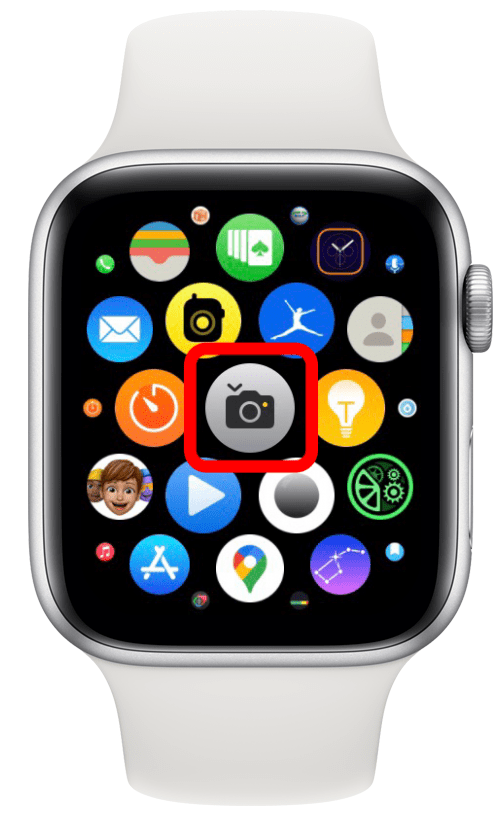
Pak stačí klepnout na závěrku jako na iPhone. Pro výukový program krok-by-step si přečtěte Tento článek o pořizování selfie fotografií A videa s vašimi Apple Watch .

Pro Tip: Pro ještě rychlejší přístup kamery na Apple Watch můžete přidat dálkovou komplikaci fotoaparátu do tváře hodinek! Můžete se to naučit, jak to udělat od čtení tohoto článku o krok-by-step .
návrat na vrchol
Nyní víte, jak otevřít aplikaci pro fotoaparát iPhone několika způsoby. Může být pro vás nejrychlejší přejít z domovské obrazovky, otevřít ji z ovládacího centra nebo klepnout a přidržet ikonu aplikace kamery ve vašem doku a přímo otevřít konkrétní kamerový režim. Doufáme, že tyto tipy vám pomohou zachytit každou krásnou paměť!